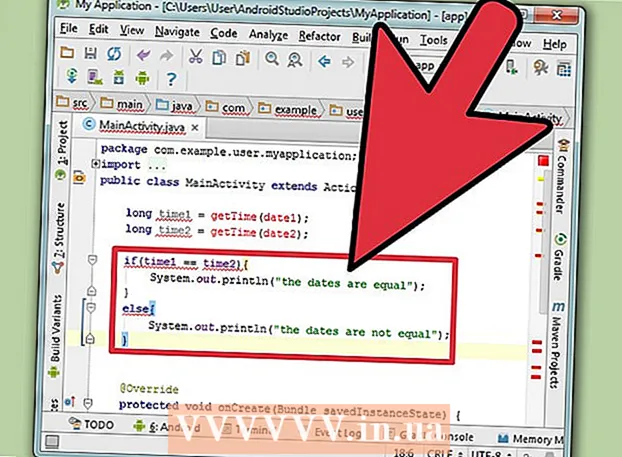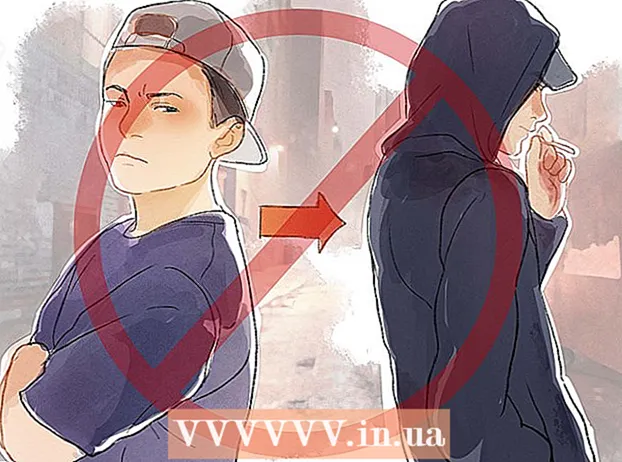ผู้เขียน:
William Ramirez
วันที่สร้าง:
17 กันยายน 2021
วันที่อัปเดต:
1 กรกฎาคม 2024

เนื้อหา
- ขั้นตอน
- วิธีที่ 1 จาก 2: การสำรองไฟล์บนระบบปฏิบัติการ Windows
- วิธีที่ 2 จาก 2: การเก็บถาวรไฟล์บน Mac OS
การบีบอัดหรือเก็บถาวรไฟล์บนคอมพิวเตอร์ของคุณทำให้คุณสามารถส่งและจัดเก็บไว้ในไฟล์ขนาดเล็กได้ สิ่งนี้มีประโยชน์อย่างยิ่งเมื่อส่งไฟล์รูปภาพและวิดีโอ บทความนี้จะแสดงวิธีบีบอัดโฟลเดอร์ในระบบปฏิบัติการ Mac OS หรือ Windows
ขั้นตอน
วิธีที่ 1 จาก 2: การสำรองไฟล์บนระบบปฏิบัติการ Windows
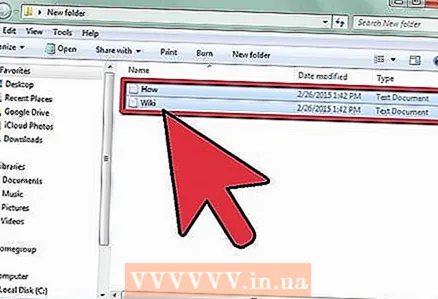 1 วางไฟล์ที่ต้องการในไดเร็กทอรีที่คุณสะดวก บางทีคุณควรใช้โฟลเดอร์เดสก์ท็อปหรือเอกสาร
1 วางไฟล์ที่ต้องการในไดเร็กทอรีที่คุณสะดวก บางทีคุณควรใช้โฟลเดอร์เดสก์ท็อปหรือเอกสาร 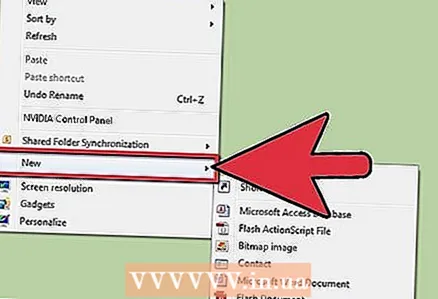 2 พิจารณาสร้างและบีบอัดโฟลเดอร์ใหม่หากคุณต้องการบีบอัดไฟล์หลายไฟล์สำหรับการส่งอีเมล ไฟล์จะอยู่ในที่เดียวเพื่อไม่ให้สูญหาย
2 พิจารณาสร้างและบีบอัดโฟลเดอร์ใหม่หากคุณต้องการบีบอัดไฟล์หลายไฟล์สำหรับการส่งอีเมล ไฟล์จะอยู่ในที่เดียวเพื่อไม่ให้สูญหาย - สร้างโฟลเดอร์ใหม่ในตำแหน่งที่ต้องการโดยคลิกปุ่มเมาส์ขวา เลือก "ใหม่" - "โฟลเดอร์" และตั้งชื่อโฟลเดอร์ที่เหมาะสม การสร้างและบีบอัดโฟลเดอร์จะเป็นประโยชน์สำหรับการจัดเก็บข้อมูลและจะช่วยลดเวลาที่ใช้ในการส่งอีเมล
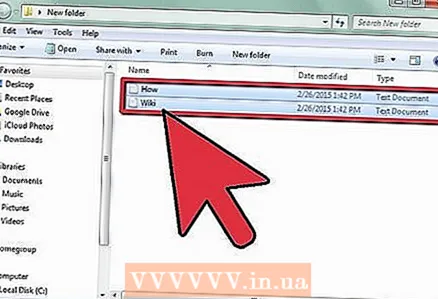 3 เลือกไฟล์ที่จะบีบอัด
3 เลือกไฟล์ที่จะบีบอัด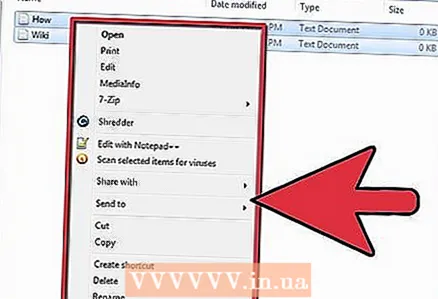 4 คลิกขวาที่โฟลเดอร์ เมนูจะเปิดขึ้น
4 คลิกขวาที่โฟลเดอร์ เมนูจะเปิดขึ้น - หากคุณไม่มีเมาส์ ให้กด Shift + F10
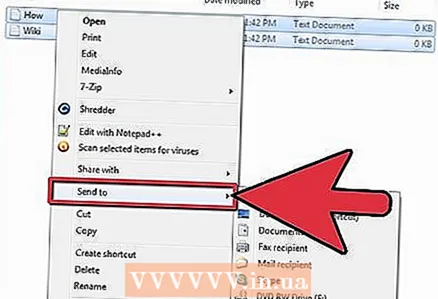 5 เลือก "ส่ง" จากเมนูที่เปิดขึ้น
5 เลือก "ส่ง" จากเมนูที่เปิดขึ้น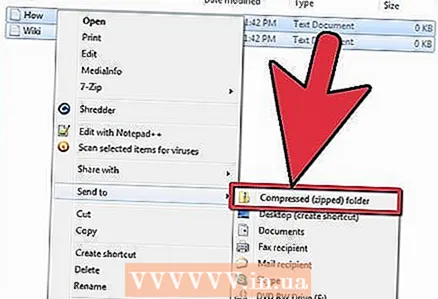 6 เลือก "บีบอัดโฟลเดอร์ ZIP" รอให้กระบวนการบีบอัดเสร็จสิ้น
6 เลือก "บีบอัดโฟลเดอร์ ZIP" รอให้กระบวนการบีบอัดเสร็จสิ้น 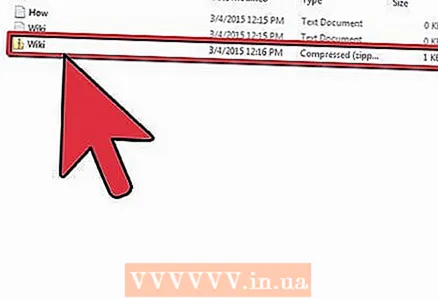 7 ค้นหาไฟล์บีบอัด มันจะมีนามสกุล .zip และชื่อจะเหมือนกับโฟลเดอร์ดั้งเดิม
7 ค้นหาไฟล์บีบอัด มันจะมีนามสกุล .zip และชื่อจะเหมือนกับโฟลเดอร์ดั้งเดิม 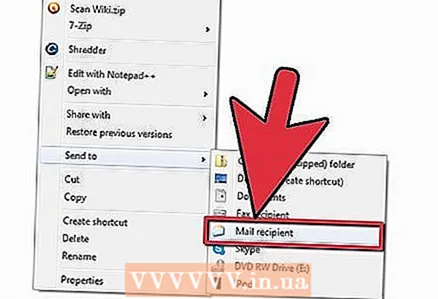 8 แนบไฟล์นี้ไปกับอีเมลหรือบันทึกลงในฮาร์ดไดรฟ์ของคุณ
8 แนบไฟล์นี้ไปกับอีเมลหรือบันทึกลงในฮาร์ดไดรฟ์ของคุณ- บุคคลที่จะได้รับไฟล์บีบอัดจะต้องดับเบิลคลิกที่ไฟล์เพื่อคลายซิป หลังจากนั้นจะสามารถเข้าถึงไฟล์ทั้งหมดในโฟลเดอร์เดิมได้
วิธีที่ 2 จาก 2: การเก็บถาวรไฟล์บน Mac OS
 1 สร้างโฟลเดอร์ใหม่บนเดสก์ท็อปหรือในเอกสาร
1 สร้างโฟลเดอร์ใหม่บนเดสก์ท็อปหรือในเอกสาร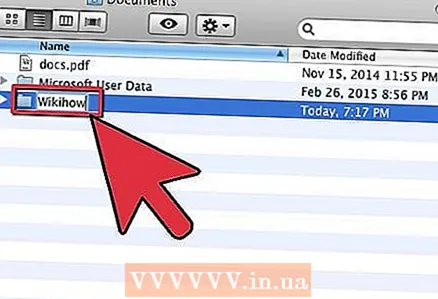 2 ตั้งชื่อโฟลเดอร์ให้เหมาะสม
2 ตั้งชื่อโฟลเดอร์ให้เหมาะสม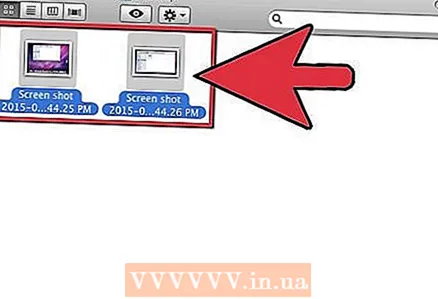 3 เพิ่มไฟล์ที่จำเป็นในโฟลเดอร์นี้
3 เพิ่มไฟล์ที่จำเป็นในโฟลเดอร์นี้ 4 เลือกโฟลเดอร์ด้วยเมาส์
4 เลือกโฟลเดอร์ด้วยเมาส์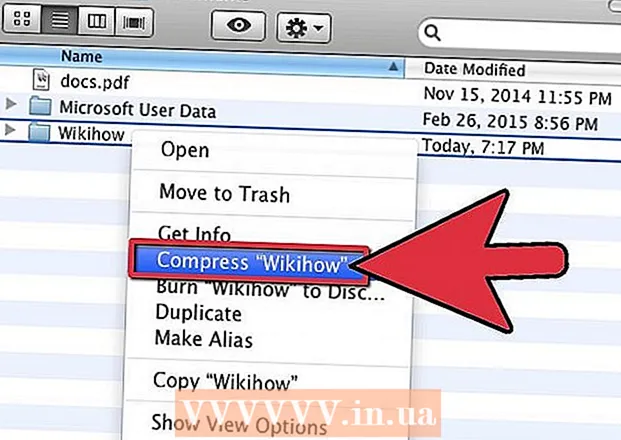 5 คลิกขวาที่โฟลเดอร์และเลือก "บีบอัด" จากเมนูที่เปิดขึ้น
5 คลิกขวาที่โฟลเดอร์และเลือก "บีบอัด" จากเมนูที่เปิดขึ้น - หากคุณไม่มีเมาส์ ให้กดปุ่มควบคุมและปุ่มบนแทร็คแพดพร้อมกัน เลื่อนลงและเลือกตัวเลือก "บีบอัด"
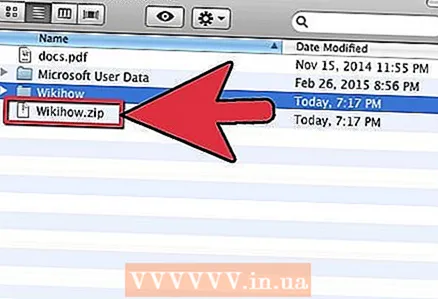 6 รอให้โฟลเดอร์ถูกบีบอัด จากนั้นอัปโหลดหรือบันทึกไฟล์ zip ผู้ที่ได้รับไฟล์บีบอัดจะต้องดับเบิลคลิกที่ไฟล์เพื่อคลายซิป
6 รอให้โฟลเดอร์ถูกบีบอัด จากนั้นอัปโหลดหรือบันทึกไฟล์ zip ผู้ที่ได้รับไฟล์บีบอัดจะต้องดับเบิลคลิกที่ไฟล์เพื่อคลายซิป